3 tapaa tallentaa Diablo 3 -peliä ja näyttää heille, mikä on mahdollista
Diablo 3 -pelin tallentaminen on loistava tapa pelastaa pelaajien matka. Hack-slash -toimintapeli edustaa pelaajaa Nephalemina, Diablo III:n pelin sisäisen elokuvan sankarina, joka saapuu Westmarchin itäpuolelle noita Adrialle. Vaikka monia asioita on vielä selvittämättä, voit tallentaa Diablo 3 -pelin suositeltujen näytön tallentimien avulla Windowsissa ja macOS:ssä.
Opasluettelo
Osa 1: Diablo 3 -pelin tallentaminen kaikille laitteille AnyRecin avulla Osa 2: Diablo 3:n tallentaminen Windowsissa OBS Studion avulla Osa 3: Diablo 3 -leikkeiden tallentaminen NVIDIA GeForce Experience -sovelluksella Osa 4: Usein kysyttyä Diablo 3:n tallentamisestaOsa 1: Diablo 3 -pelin tallentaminen kaikille laitteille AnyRecin avulla
Jos etsit näytön tallenninta, joka tukee Windowsia, macOS:ää ja PlayStationia, AnyRec Screen Recorder on paras. Se on kevyt työpöytätyökalu, jossa on yksinkertainen tallennusliittymä, joka sisältää säätimet videon laadun, kuvanopeuden ja koodekin muuttamiseen. Fullscreen- ja Custom-vaihtoehtojen avulla ohjelmiston avulla voit kaapata minkä tahansa näytön alueen vaikuttamatta videon laatuun. Lataa paras näytöntallennin ja tallenna Diablo 3 1080p:ssä!

Tallenna pelattavuutta ja muita työpöytätoimintoja ilman enimmäisaikarajoitusta.
Laitteistokiihdytys mahdollistaa HD-tallentamisen ilman, että aktiivisuus viivästyy.
Näytä hiiren napsautukset, mukauta pikanäppäimiä ja ota kuvakaappauksia tallennuksen aikana.
Tallenna tallennetut videot vientimuotoihin, kuten MOV, WMV, MP4, WebM ja TS.
100% suojattu
100% suojattu
Vaihe 1.Lataa AnyRec Screen Recorder viralliselta verkkosivustolta ja asenna se tietokoneellesi. Suorita ohjelmisto ja napsauta "Game Recorder" -painiketta pääliittymästä.
100% suojattu
100% suojattu
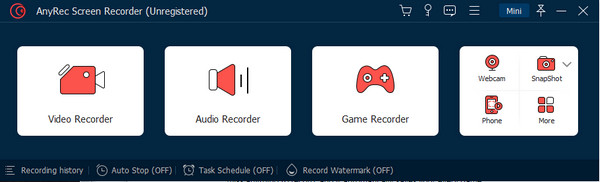
Vaihe 2.Napsauta alanuolta Valitse peli -vaihtoehdosta, ja valikko tulee näkyviin. Etsi pelin ikkuna ja vahvista valinta napsauttamalla "OK"-painiketta.
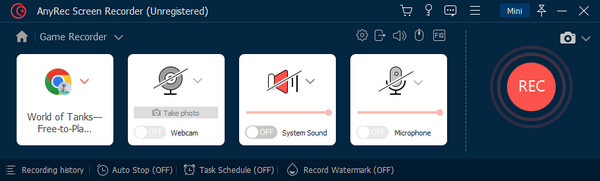
Vaihe 3.Kun asetukset on tehty, aloita tallennus napsauttamalla "REC"-painiketta. Leikkaa ja nimeä video uudelleen tallennuksen jälkeen ja napsauta sitten "Complete" -painiketta viedäksesi sen.
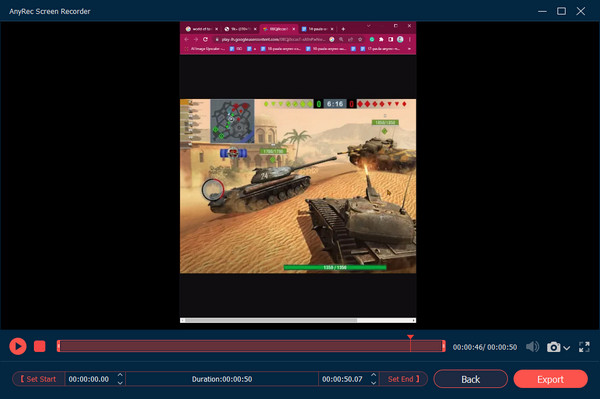
Vaihe 4.Lisäasetuksia varten napsauta hammasrataskuvaketta avataksesi Asetukset-valikon. Voit myös muuttaa tulostetiedostojen sijaintia. Napsauta "OK" -painiketta ottaaksesi muutokset käyttöön.
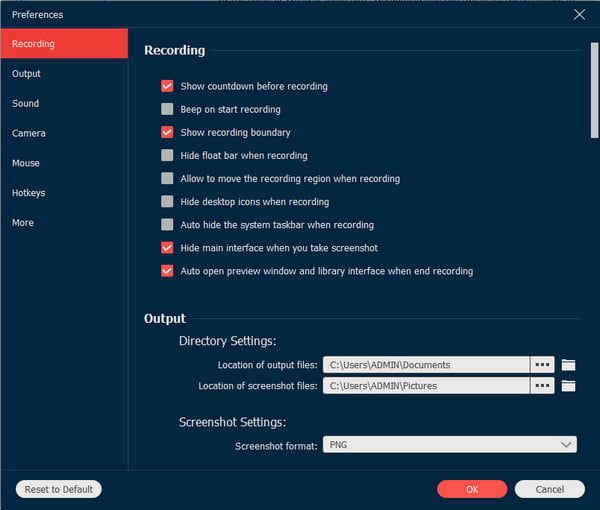
100% suojattu
100% suojattu
Osa 2: Diablo 3:n tallentaminen Windowsissa OBS Studion avulla
OBS Studio on ilmainen työkalu, jonka avulla voit tallentaa pelejä, kuten Diablo 3 -pelin. Monialustainen ohjelmisto on avoimen lähdekoodin tuettu 60 FPS korkealaatuisen videon tallentamiseen. OBS:n paras osa on, että se voi tallentaa suoraan kiintolevyltäsi, jolloin voit säilyttää materiaalia, vaikka laite kaatuu. Sinä pystyt tallenna pelin ääni OBS:llä korkealaatuisessa lähdössä. Vaikka ohjelmistolla on pelottava käyttöliittymä, se on silti harkitsemisen arvoinen, varsinkin jos haluat ilmaisen ammattitallentimen.
Vaihe 1.Kun olet ladannut ohjelmiston, käynnistä OBS Studio ja siirry Asetukset-valikkoon säätääksesi lähtöparametreja. Siirry pääliittymästä Lähde-ruutuun ja napsauta "Plus"-painiketta.
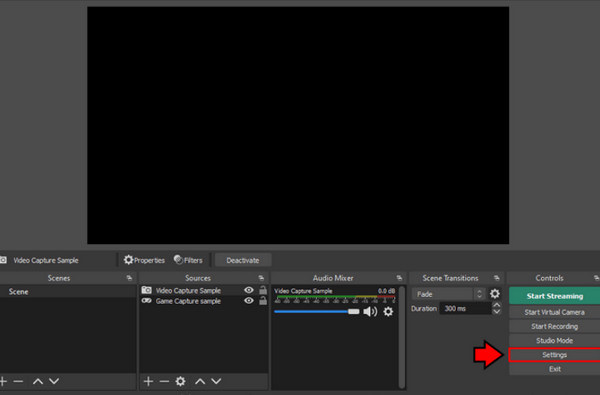
Vaihe 2.Valitse Diablo 3:n ikkuna ja nimeä tallennusistunto uudelleen. Kun asetukset on tehty, napsauta Aloita tallennus -painiketta ja pelaa peliä.
Osa 3: Diablo 3 -leikkeiden tallentaminen NVIDIA GeForce Experience -sovelluksella
Nvidia GeForce Experience on kumppanisovellus, joka päivittää automaattisesti ajurit, optimoi peliasetukset ja on paras sieppauskortti suoratoistoon. Sovellusta ei kuitenkaan tule ilmaiseksi. Ilmaiset jäsenet antavat käyttäjille mahdollisuuden saada istuntoja, jotka kestävät jopa tunnin. Mutta jos laitteellesi on asennettu Nvidia GeForce Experience, tässä on vaiheet Diablo 3:n tallentamiseen sen sisäänrakennetun tallentimen avulla:
Vaihe 1.Avaa ohjelmisto ja napsauta käyttöliittymän oikeasta yläkulmasta Asetukset-ratasta. Ota käyttöön In-Game Overlay -vaihtoehto avataksesi käyttäjän peittokuvan pelaamisen aikana. Se auttaa hallitsemaan tallennusistuntoa toiston aikana.
Vaihe 2.Avaa Diablo 3 -peli laitteellasi ja paina "Alt+Z" samanaikaisesti avataksesi Shadoplay-peittokuvan. Aloita tallennus napsauttamalla Tallenna-painiketta. Voit myös ottaa käyttöön Instant Replay -vaihtoehdon tallentaaksesi kaiken pelin taustalla.
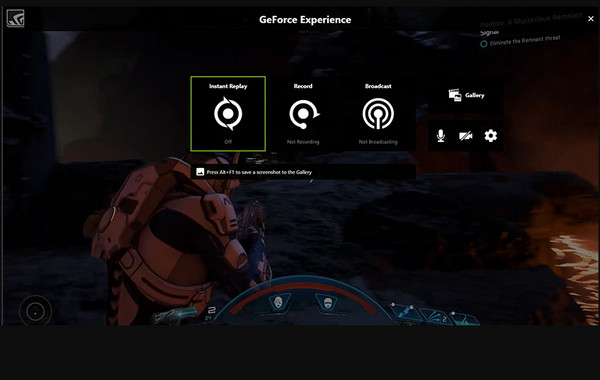
Osa 4: Usein kysyttyä Diablo 3:n tallentamisesta
-
1. Mikä on paras tapa tallentaa Diablo 3 -peliä Windowsissa?
Xbox Game Bar on helpoin tapa tallentaa pelisi. Sinun tarvitsee vain aktivoida Game Bar asetuksista. Avaa sovellus painamalla sitten näppäimistön Windows-näppäintä ja G-näppäintä. Napsauta widget-valikon Capture-painiketta ja aloita tallennus. Voit silti tallentaa pelisi AnyRec Screen Recorderilla.
-
2. Kuinka kauan Diablo 3:n valmistuminen kestää?
Jos olet innokas pelaaja ja haluat nähdä kaikki pelin ihmeet, vietät pelin pelaamiseen noin 159 tuntia. Mutta jos keskityt päätavoitteisiin, voit lopettaa pelin noin 18 tunnissa.
-
3. Kuinka saada Diablo3-peli toimimaan paremmin?
Ainoa tapa parantaa pelaamistasi laitteella on täyttää järjestelmävaatimukset. Sinun on myös päivitettävä ohjaimet ja käyttöjärjestelmät sekä ratkaistava yhteensopivuusongelmat. Tarkista virranhallinta-asetukset ja katso, onko ne asetettu High Performance -tilaan.
Johtopäätös
Diablo 3 -peli on jännittävä roolipeli, jota haluat pelata ja nauhoittaa. OBS Studion ja Nvidia GeForce Experiencen avulla voit tallentaa Diablo 3 -pelin ammattimaisesti, jonka voit jakaa muiden kanssapelaajien kanssa. AnyRec Screen Recorder on paras valinta säästääksesi aikaa monimutkaisen sovelluksen käyttöönotossa. Sen intuitiivinen käyttöliittymä on helppokäyttöinen, mutta takaa toimintojen tallentamisen laadukkaasti. Aloita tallennus napsauttamalla Lataa-painiketta!
100% suojattu
100% suojattu
